
Joseph Goodman
0
2511
441
Kabul etmekten korkmuyorum: Ben nadiren mükemmel çekimler yapan amatör bir fotoğrafçıyım - belki de çekimlerimin sadece% 15'inden azı iyidir. Diğer fotoğraflarımın çoğu iyi durumda, ancak daha iyi olabilirdi. Bunun çoğu amatör fotoğrafçının başına geldiğine eminim. Bu yüzden orada fotoğraf düzenleme araçları var.
Mac kullanıcılarının bu tür araçlar için başka yere bakmasına gerek yok. Önizleme dışında Bir Mac Önizleme Uygulamasını Kullanma Önizleme Uygulamasını Kullanma Önizleme Uygulamasını Kullanma Önizleme Uygulamasını Kullanma Mac'in Önizleme uygulaması yalnızca görüntüden çok daha fazlasını yapabilir. Önizleme'yi kullanarak fotoğrafları Mac'te nasıl düzenleyeceğiniz anlatılmaktadır. , Apple'ın kendi fotoğraf yönetimi uygulaması - iPhoto - günlük fotoğraflarınızın tamamında bulacağınız küçük kusurları düzeltmek için fazlasıyla yeterli.
Fotoğraflarınızı daha iyi hale getirmek için kullanabileceğiniz iPhoto’daki mevcut araçlara bakalım..
Mac iPhoto İpuçları: Düzenleme Moduna Girin
Düzenleme işlemini başlatmak için Düzenle iPhoto penceresinin alt çubuğundaki düğmesi.
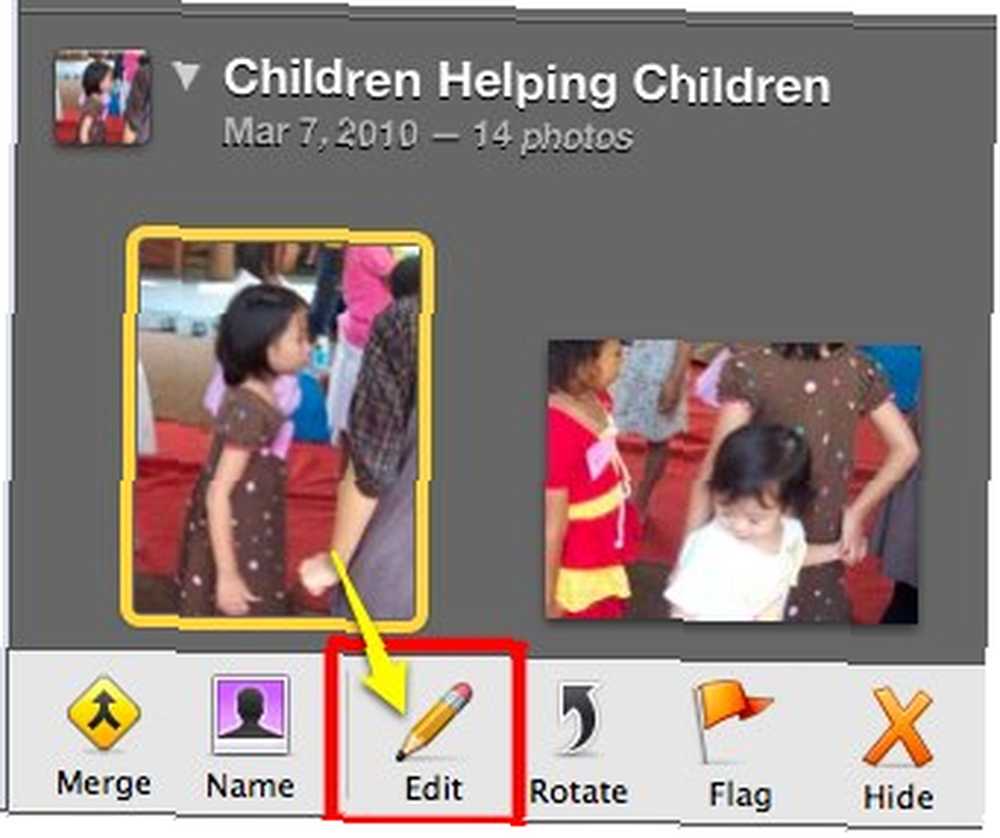
iPhoto “Düzenleme modu“. Ekranda üç ana düzenleme bölmesi olacaktır:
- Yukarıdaki, bir olaya ait bir fotoğraf şerididir. Tüm fotoğrafları önizleyebilir ve ardından düzenlenecek olanlardan birini seçebilirsiniz..
- Ortada şu anda düzenlenen fotoğraf.
- Aşağıda fotoğraf düzenleme araçları var.

Üç takım araç vardır. İlk set fotoğrafın konumu ile ilgilidir:
- Döndürme: fotoğrafınızı saat yönünün tersine 90 derecelik artışlarla döndürmek için. Otomatik döndürme özelliği olmayan eski dijital kameralardan gelen görüntüler için mükemmel bir çözüm.
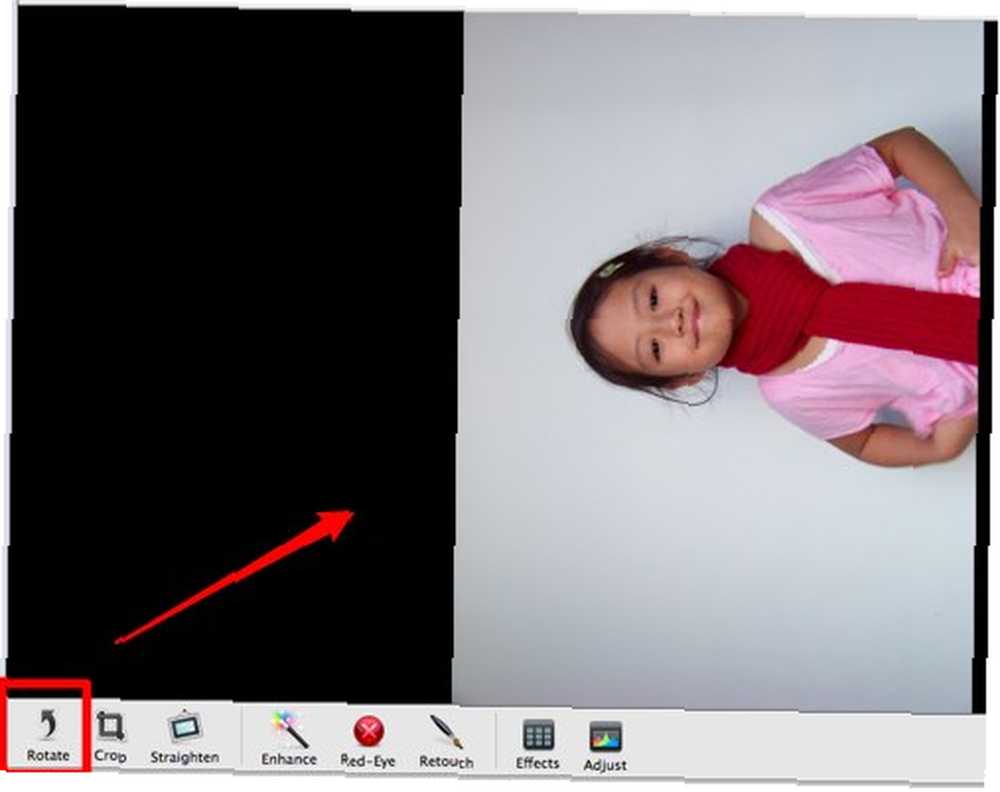
- ekin: fotoğrafınızın yalnızca belirli bir bölümünü kesmek için. iPhoto, resminizi bir kartpostal, DVD, poster ve hatta bir iPhone ekranı gibi önceden tanımlanmış şablonların oranına kırpma seçeneği sunar. Tek yapman gereken kontrol etmek. “sınırlamak” Kutu. Görüntünüzün mükemmel konumunu elde etmek için kırpma çerçevesini sürükleyebilirsiniz.
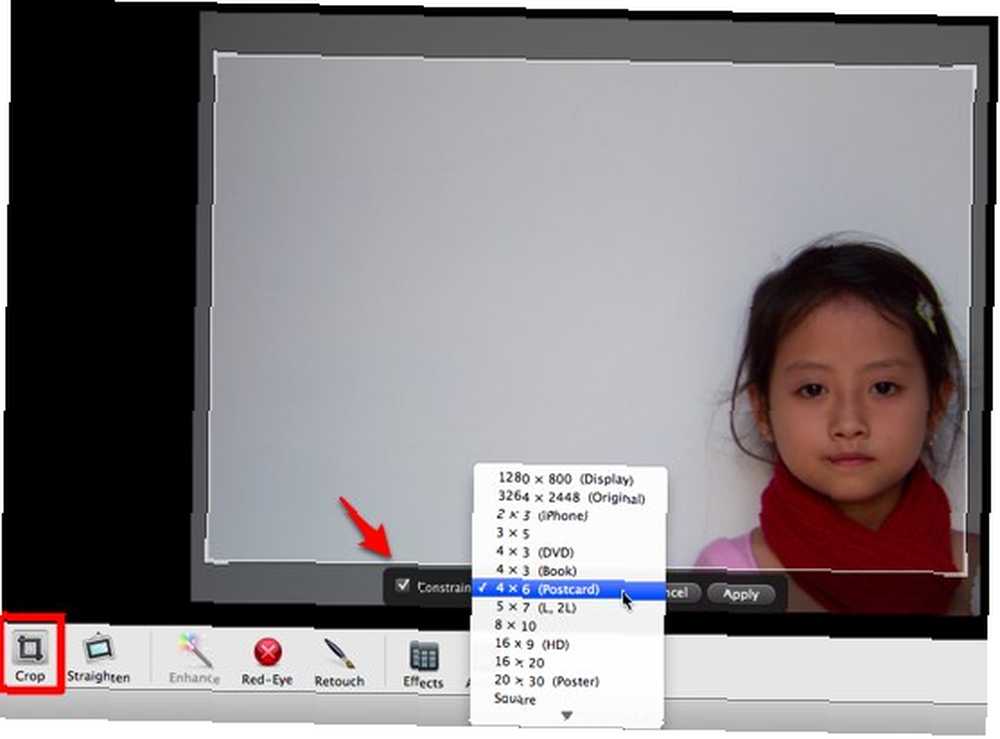
- düzleştirmek: Kameranın kusurlu konumundan kaynaklanan görüntülerin hafif bir eğimini ayarlamak için. Bu özellik, görüntüyü saat yönünde 10 derece veya saat yönünde saat yönünün tersine döndürmenizi sağlar.

İkinci set fotoğraf kalitesiyle ilgilidir:
- artırmak: Fotoğraflarınızın görüntü kalitesini iPhoto’ya göre en iyi ayarlara hızla getirmek için. Çoğu insan için bu, iPhoto’da en çok kullanılan fotoğraf düzenleme özelliğidir. İki resmi karşılaştırın - geliştirmeden önce ve sonra.

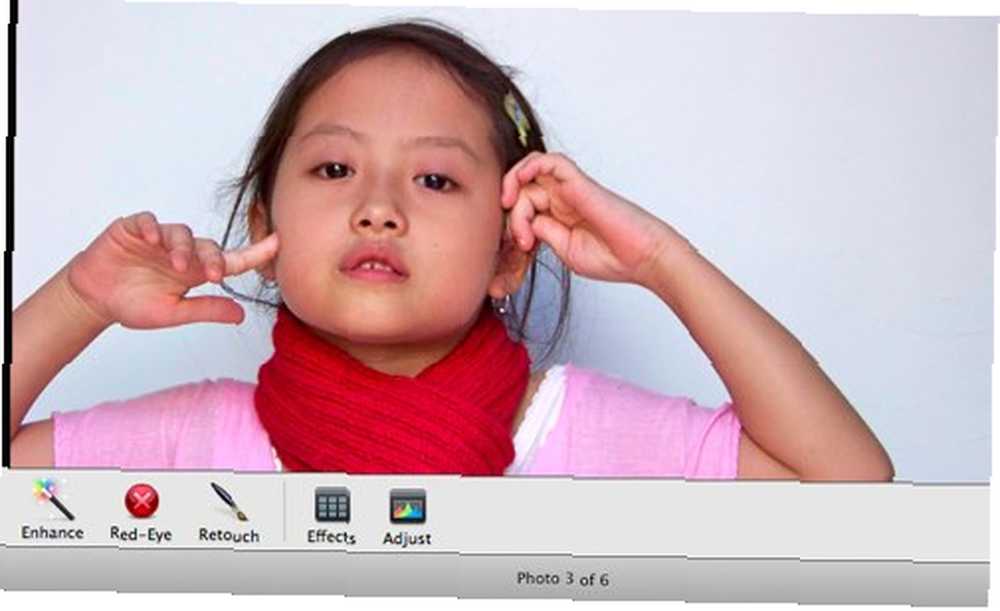
- Kırmızı göz: kameranın flaş ışığının nesnenin gözlerine yansıması nedeniyle oluşan kırmızı gözleri gidermek için.
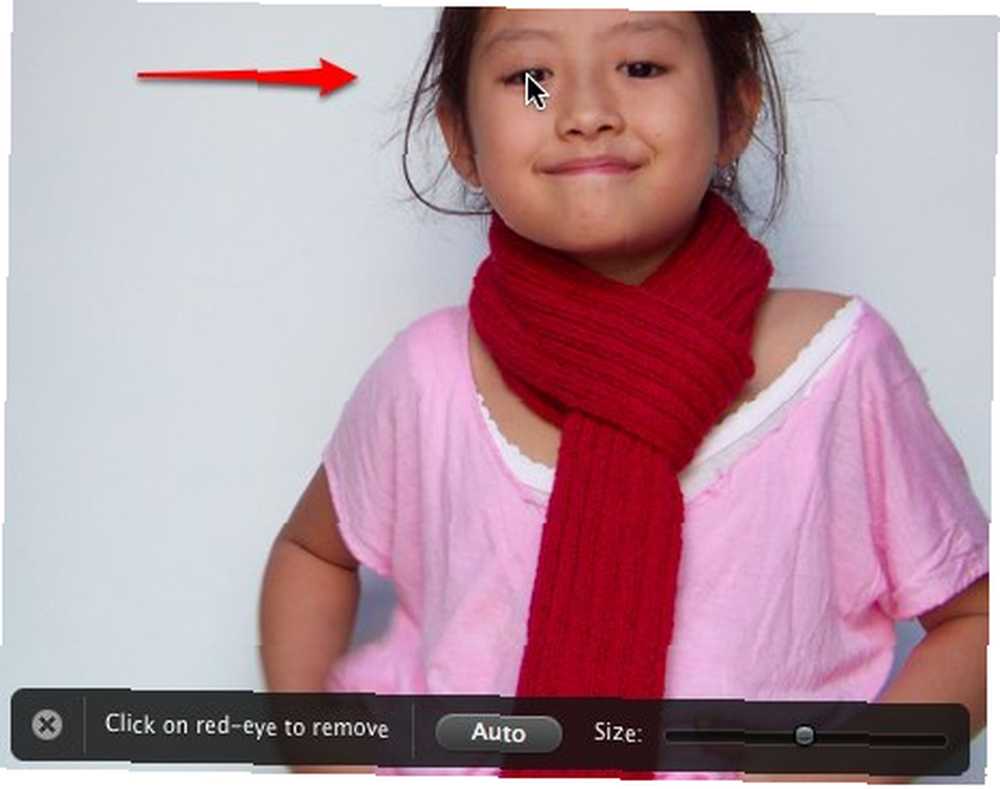
- Rötuş: Görüntüdeki bazı küçük 'noktaları' bulanıklaştırmak için. Bu, kendi fotoğraflarını çekmeyi seven gençler için bir araçtır. Çiçek ile altındaki kir arasındaki kenarı nasıl bulanıklaştırdığımı fark et..
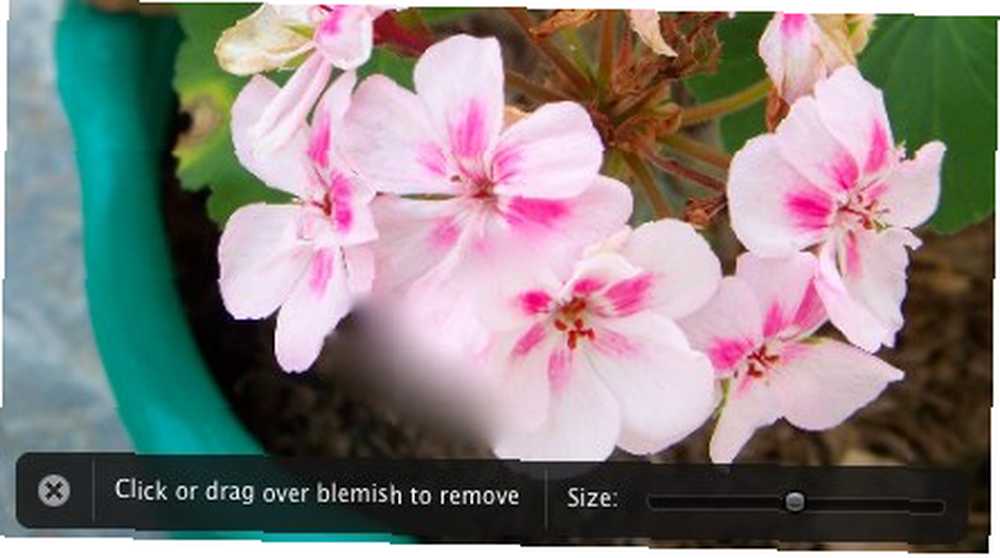
Ve son set daha gelişmiş araçlardan oluşur:
- Etkilerin Toplanması: Kullanabileceğiniz önceden tanımlı 9 efekt var. Seçili fotoğrafa uygulamak için bunlardan birini tıklamanız yeterli.

- Daha karmaşık ayarlamalar: Bu, kabul edilebilir görüntülerini mahvetmek istemeyen amatörler tarafından yalnız bırakılmalıdır..
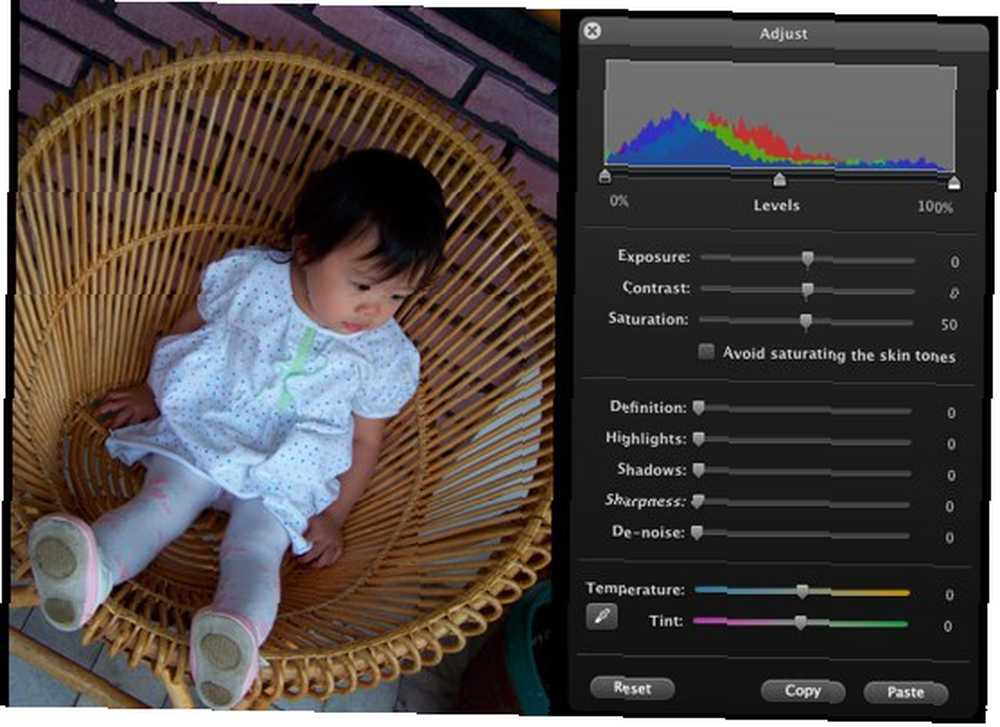
Bin kelime
Bugünlerde fotoğraf çekmenin maliyeti neredeyse sıfır olsa da, yakalanan hatıraların her biri paha biçilemez. İşte en önemli Mac iPhoto ipucu - her zaman yedeklemelisin her şey değişiklikleri yapmadan önce. Yapabileceğiniz en az şey, görüntüleri kopyalamak ve kopyaları değiştirmek yerine orijinalleri sağlam tutmaktır..

Düzenlendikten sonra, fotoğraflarınız kendi fotoğraf galerinizi oluşturmak için fotoğrafları kullanmak gibi pek çok açıdan değerli olabilir: Wordpress'ten Harika Bir Fotoğraf Galerisi Web Sitesi Oluşturun Wordpress'ten Serin Bir Fotoğraf Galerisi Web Sitesi Oluşturun veya fotoğraf blogundan.
İyi fotoğraf yönetimi, kolay düzenleme ve diğer harika özelliklerin birleşimi iPhoto [Mac] ile Fotoğrafları Organize Etmek İçin Yüz Tanıma'yı Kullanma iPhoto [Mac] ile Fotoğrafları Organize Etmek için Yüz Tanıma'yı Kullanma iPhoto'yu Mac'teki vazgeçilmez araçlardan biri yapar.
Ya sen? Fotoğraflarınızı Mac'te yönetmek ve düzenlemek için iPhoto'yu kullanıyor musunuz ve kendi Mac iPhoto ipuçlarınızı kullanıyor musunuz? Yoksa başka alternatif uygulamalar mı kullanıyorsunuz? Düşüncelerinizi ve görüşlerinizi aşağıdaki yorumları kullanarak paylaşın.











